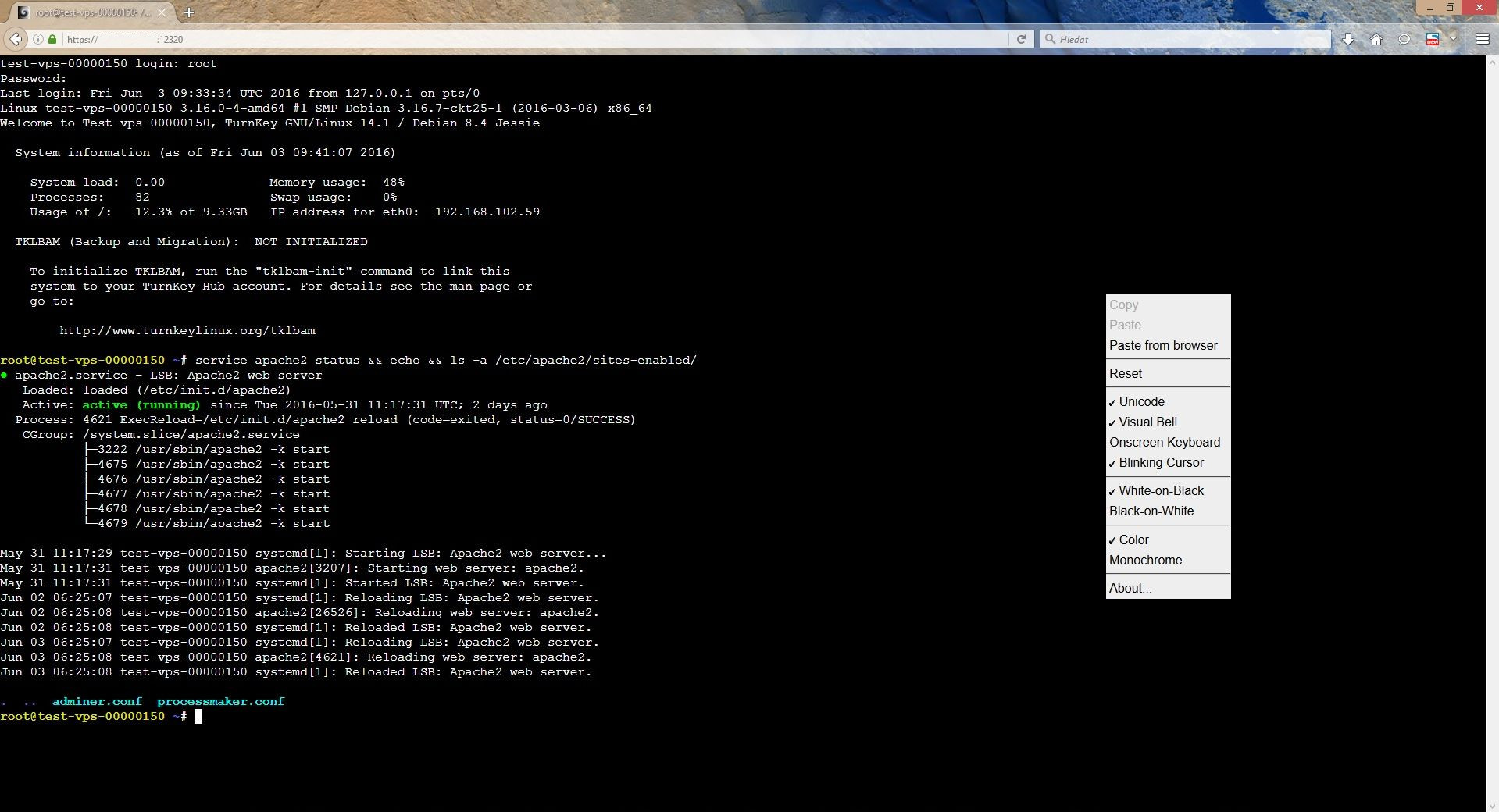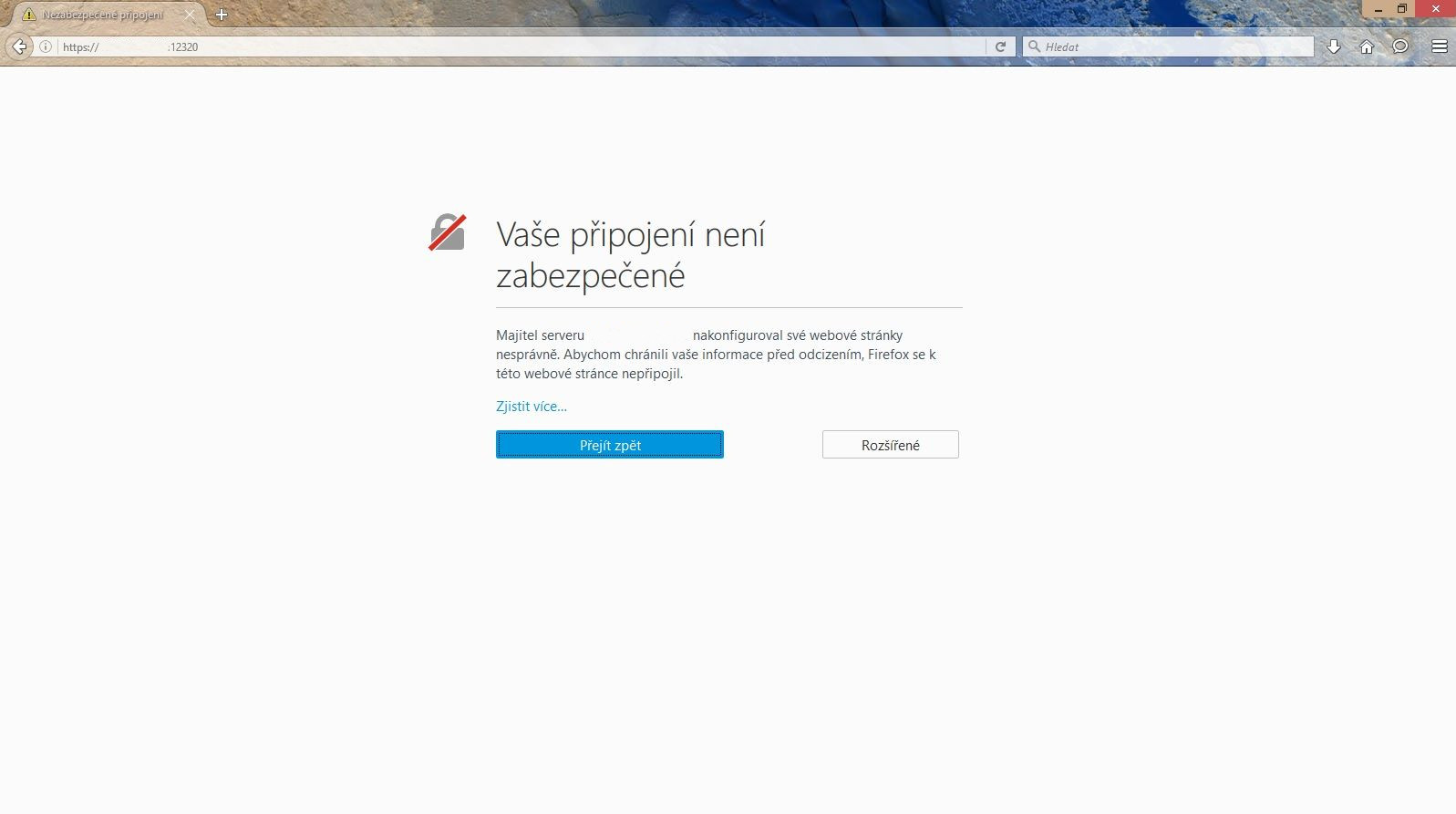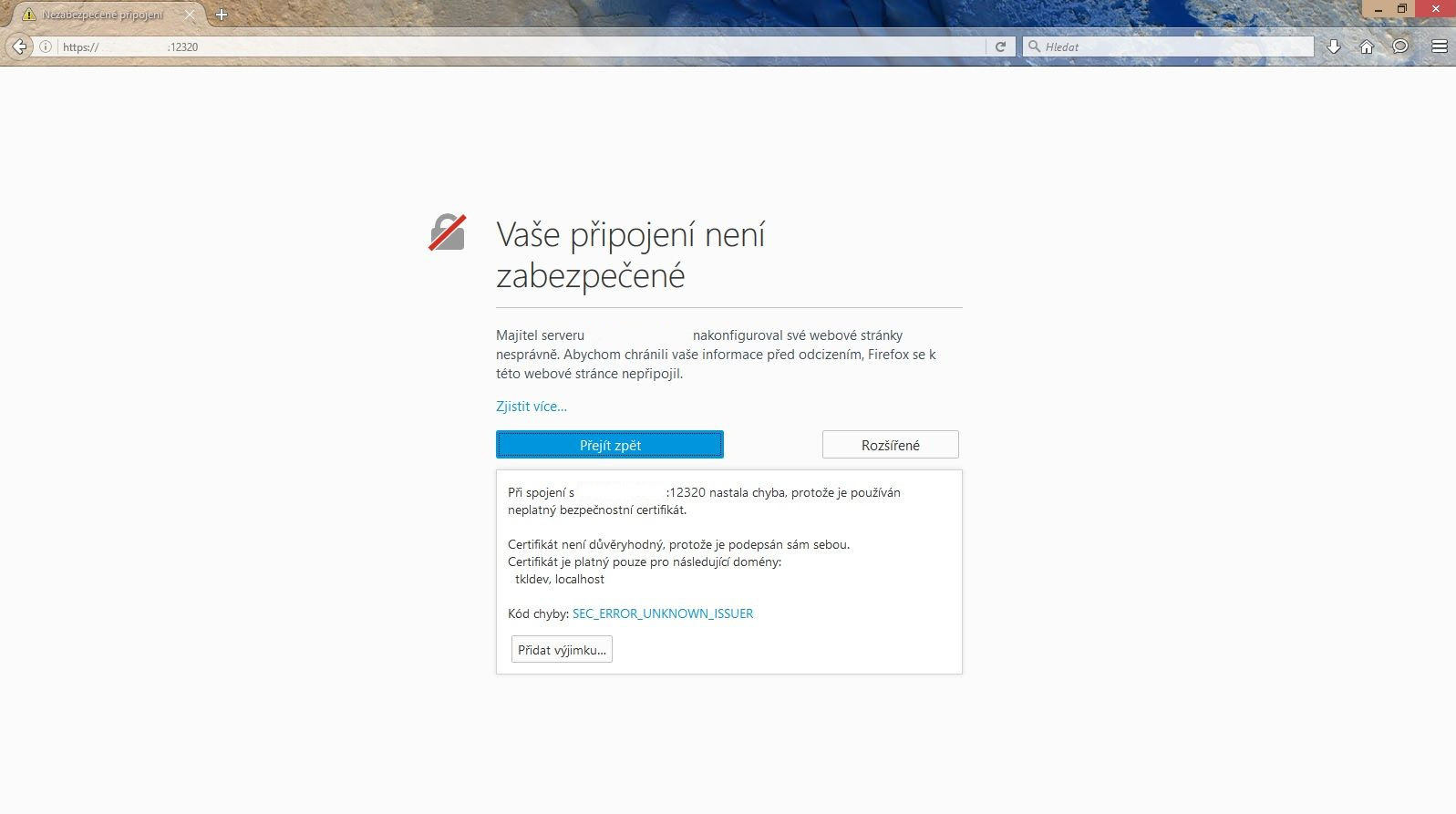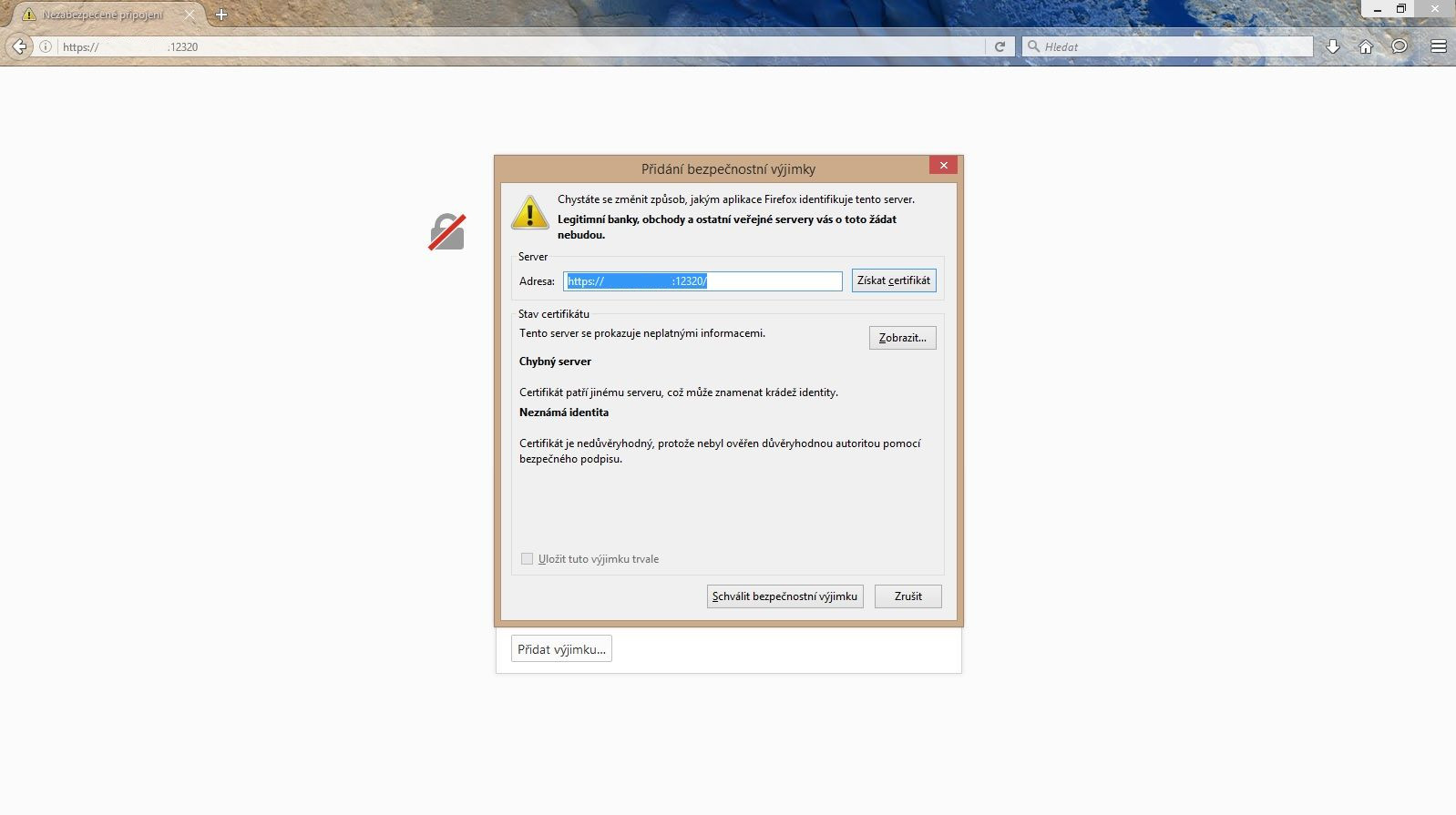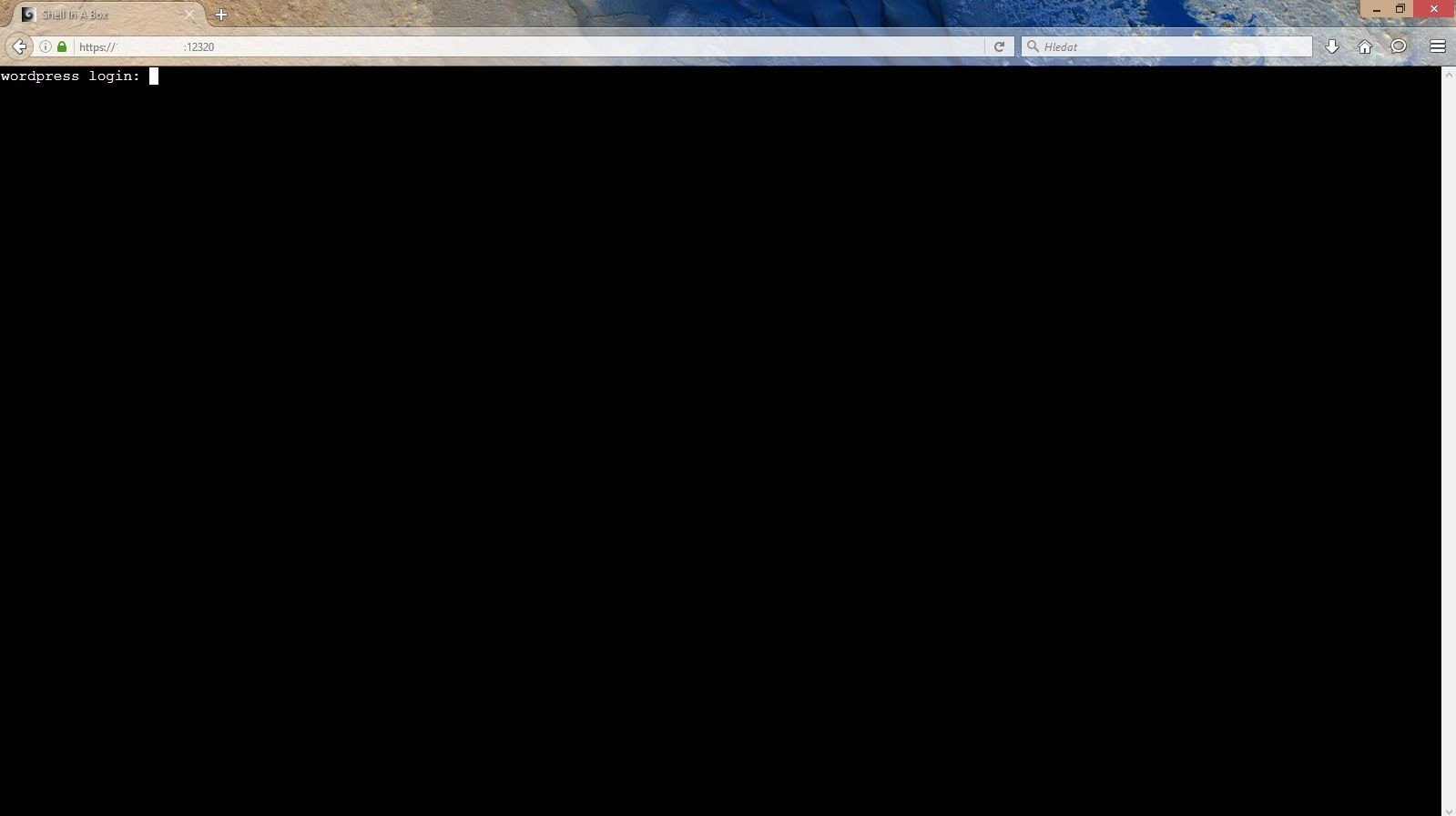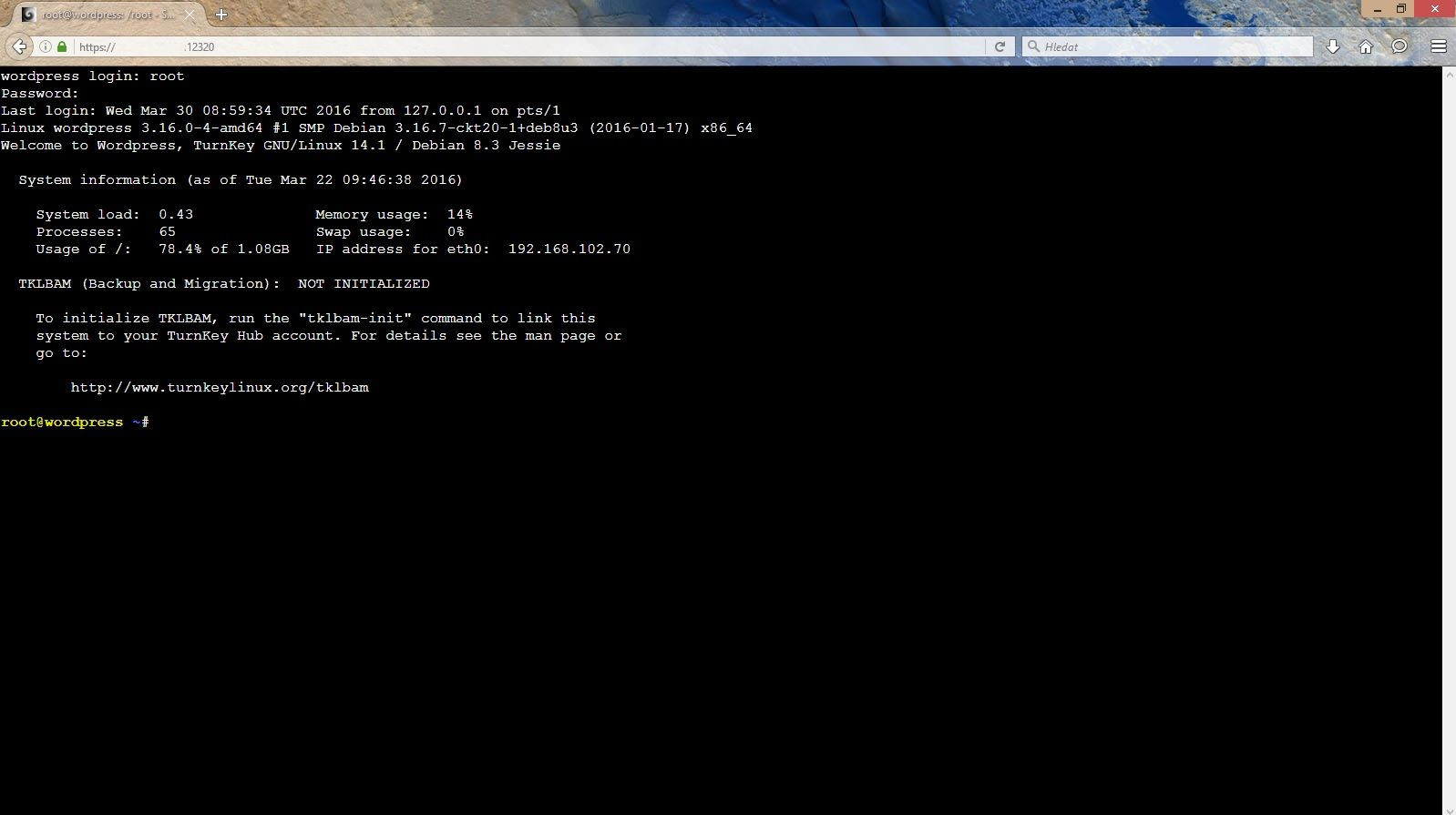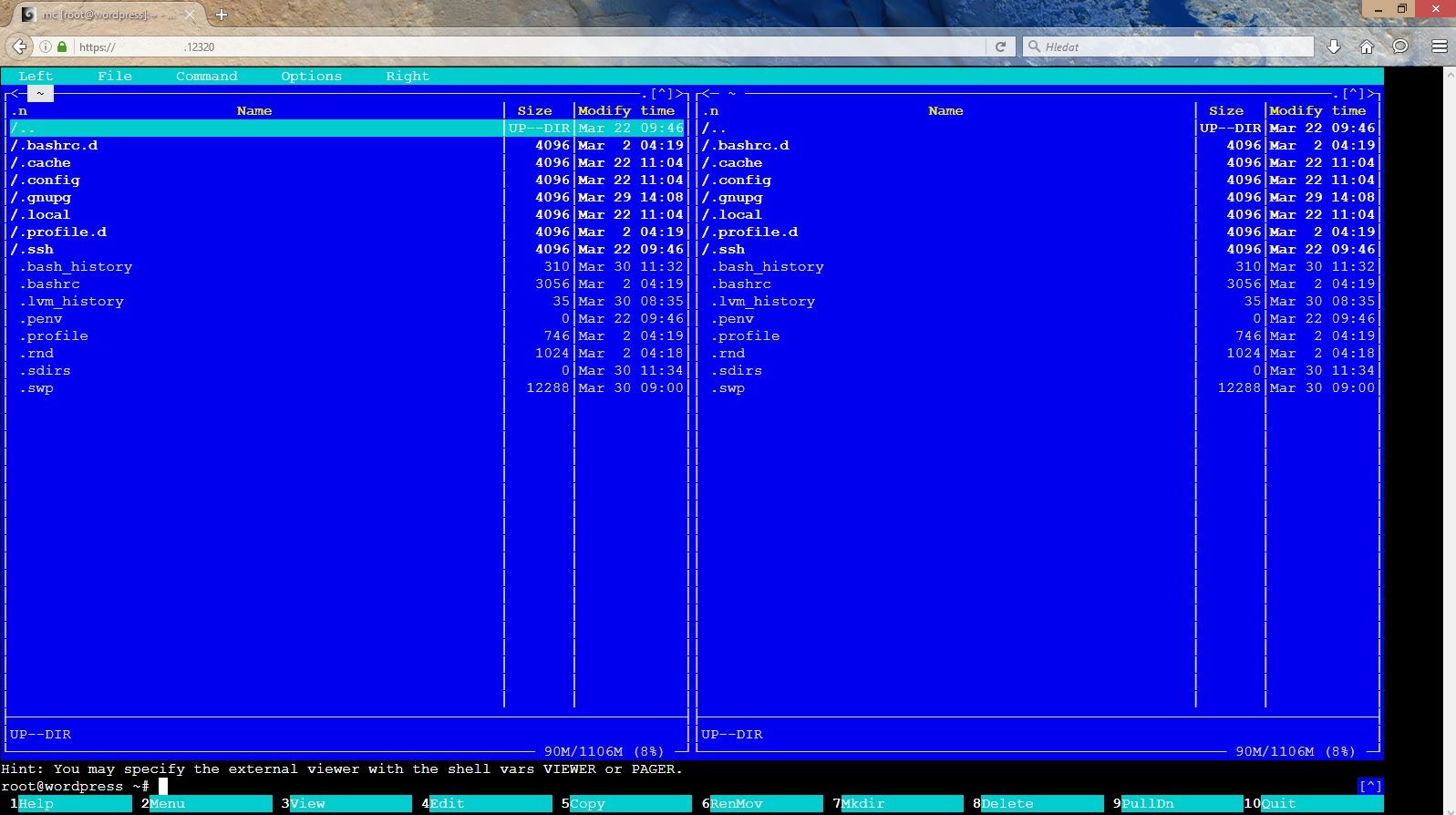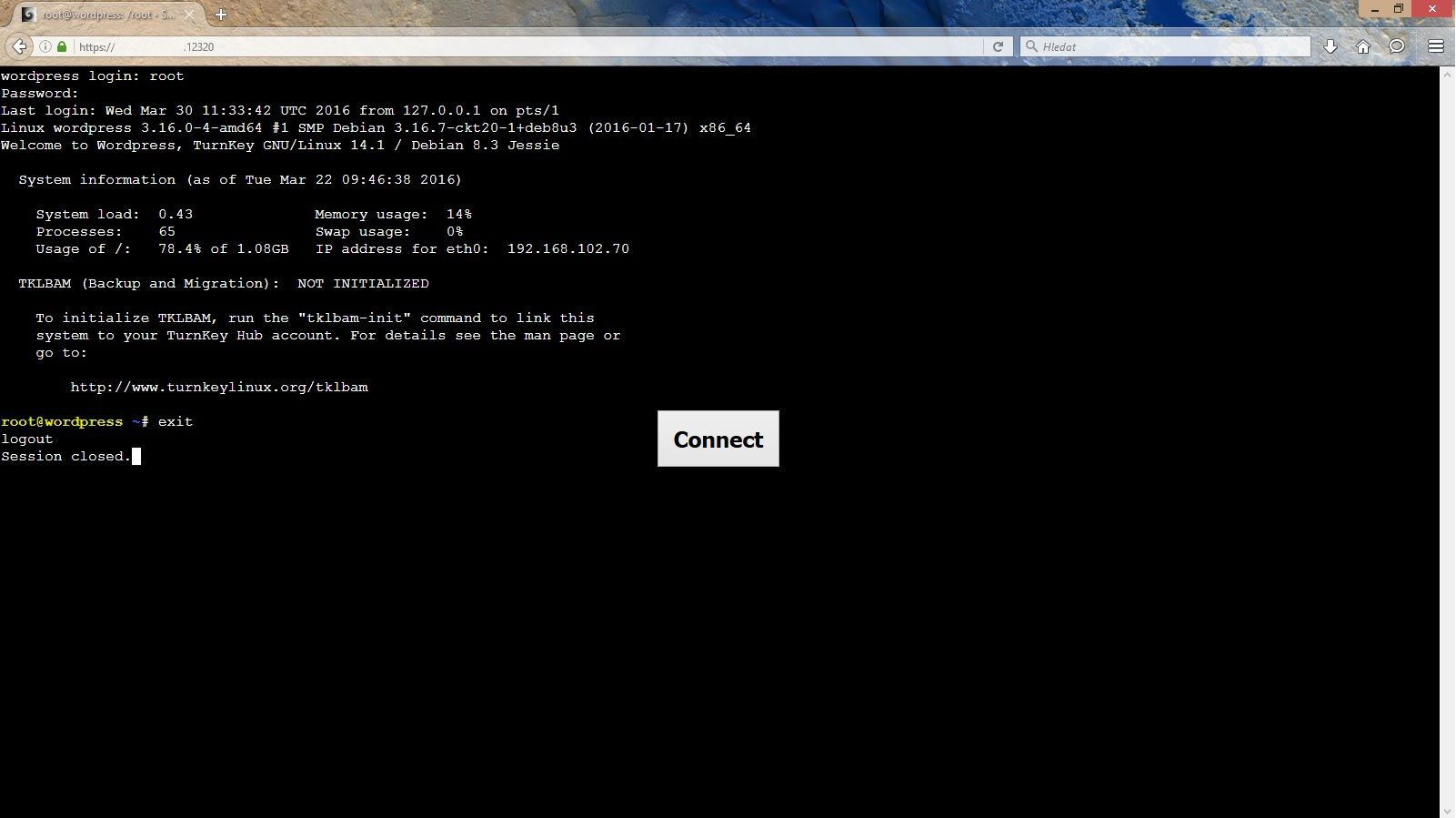Popis nástroje shellinabox
Shellinabox je webová konzole, která je dostupná na každém VPS, v jehož rámci byl použit TurnKey Linux obraz. Poskytuje funkcionalitu shellu („příkazové řádky“) prostřednictvím webového prohlížeče a umožňuje tak vzdáleně ovládat Linuxový server podobně, jako kdybychom byli připojeni ke standardnímu shellu s tím rozdílem, že nemusíme používat klienta pro vzdálené připojení (např. Putty), ale postačí nám pouze webový prohlížeč, v němž na adrese VPS na příslušném portu poslouchá právě shellinabox.
Nástroj shellinabox poskytuje bash shell. Podporuje majoritní většinu všech funkcí shellu, na které jsme zvyklí, jako např. historii příkazů, dokončování (s využitím klávesy TAB), atd. Kopírování není možné s použitím klávesnice tak, jak tomu bývá v Linuxu zvykem, ale pouze s použitím myši (kontextové menu vyvolané pravým tlačítkem myši). Nástroj shellinabox tak představuje výborného pomocníka pro správu VPS s obrazem TKL, který je vždy po ruce a může nám usnadnit práci a ušetřit čas.
Nástroj shellinabox je nástupcem (neoficiální odnoží) původního projektu Shell In A Box. Shellinabox implementuje webový server, který umožňuje export nástrojů shellu do webového emulátoru terminálu, který je dostupný z jakéhokoli webového prohlížeče, který má povolen JavaScript a CSS. Autorem programu (nástupce, nikoli původního projektu) je Německý vývojář Markus Gutschke. Program je napsán s použitím Programovacích jazyků C a Java. Dokumentace k nástroji shellinabox je k dispozici na adrese:
- Shellinabox v archivu Google Code
- Manuálové stránky shellinabox v archivu Google Code
- Projekt shellinabox na Githubu
- Manuálové stránky shellinabox na Githubu
Použítí nástroje shellinabox
1. Do adresního řádku webového prohlížeče zadáme adresu našeho serveru ve tvaru: https://IP.adresa.našeho.serveru:12320 (je nutné použít https, protože shellinabox používá protokol SSL; IP.adresu.našeho.serveru nahradíme skutečnou adresou serveru; port 12320 je port, na kterém poslouchá shellinabox)
2. Komunikace je šifrována prostřednictvím vlastního certifikátu serveru, proto zvolíme možnost „Rozšířené“
3. A dále zvolíme nabídku „Přidat výjimku“
4. Po kliknutí na „Schválit bezpečnostní výjimku“ se zobrazí webová konzole shellinabox s výzvou pro přihlášení
5. Zadáme uživatelské jméno, stiskneme Enter, poté zadáme heslo a opět potvrdíme klávesou Enter – pokud jsme zadali správné údaje, systém nás přihlásí a zobrazí základní údaje a o serveru
6. Nyní již můžeme zahájit práci na serveru. Pokud je nainstalován, můžeme si například spustit oblíbený správce souborů midnight commander (mc):
7. Práci na serveru ukončíme standardně příkazem exit – zobrazí se tlačítko Connect (lze použít pro další přihlášení) – okno prohlížeče zavřeme až po úspěšném odhlášení